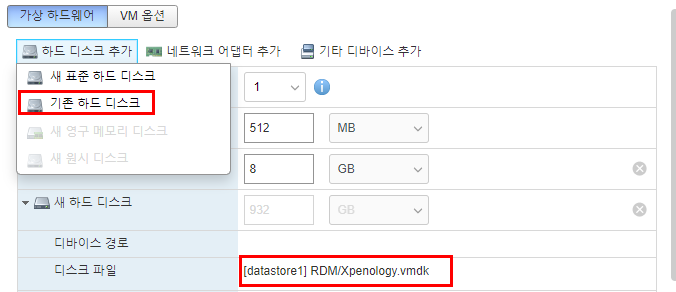이번편에서는 ESXi를 좀더 효율적으로 사용하기위한 RDM(Raw Device Mapping)을 사용하는 방법에 대해 포스팅해보도록 하겠습니다.
sata확장카드나 레이드카드가 있으시다면 당연히 PCIE 패스스루를 사용하시는게 좋으나 그게 사용하지않는 환경이시라면 RDM도 충분히 매력적이라고 생각합니다.
RDM이란 ESXi에서 사용이 가능한 원시 디스크를 의미합니다.
원시디스크는 디스크를 데이터스토어로 만들지않고 날것(?) 그대로 저장장치로 사용해서 가상머신에 붙이는걸 의미합니다.
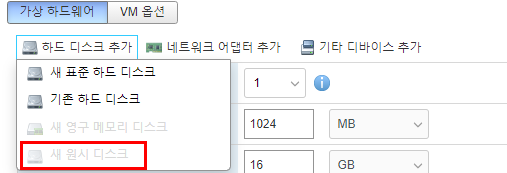
이런 RDM을 사용하게되었을때 이점은 데이터스토어의 vmdk파일처럼 분리되어있지 않기때문에 헤놀 -> 시놀, 시놀 -> 헤놀의 과정을 거쳤을때 불필요한 여러번의 과정을 줄여줍니다.
HDD 장치 자체를 가상머신에 매핑해주기때문에
시놀로지에서 사용하던 HDD를 ESXi에 꽂고 RDM으로 매칭후 헤놀을 만들게 되면 시놀로지에서 사용하던 그대로 붙게되는것 입니다.
ESXi SSH 사용 설정하기
RDM을 설정하기위해서는 ESXi에 SSH로 콘솔을 붙어야하기 때문에 SSH 활성화를 먼저 해주겠습니다.
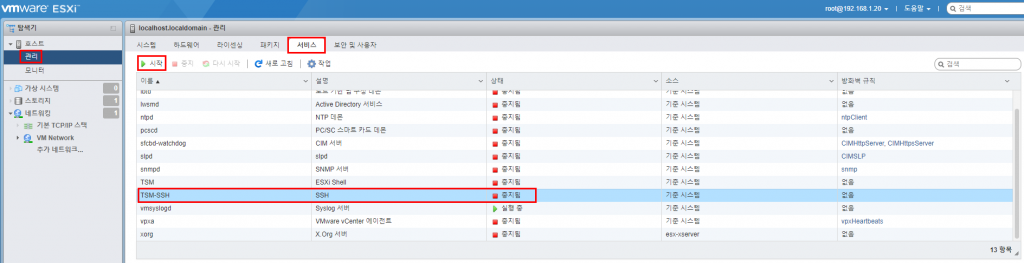
접속프로그램은 Putty를 사용해서 붙겠습니다.
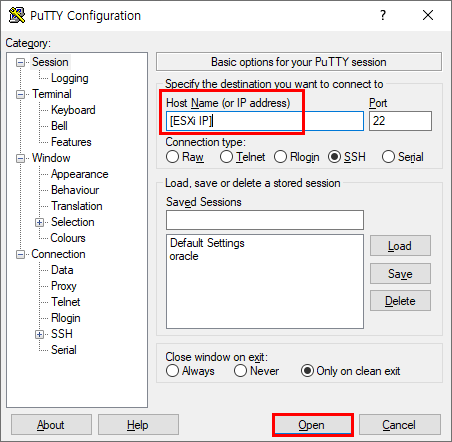
계정은 ESXi 웹 콘솔 접근 계정과 동일합니다.

RDM 적용 디스크 확인
이제 RDM을 적용할 디스크를 확인할 차례입니다.
ls /dev/disks/ -l 명령어로 디스크 목록을 볼 수 있습니다.
명령어 결과에서 심볼릭링크로 되어있으며 뒤에 숫자가 없는걸 기록해주세요.
아래의 경우 vml.01000000002020202020202020202020205a44453252305837535431303030
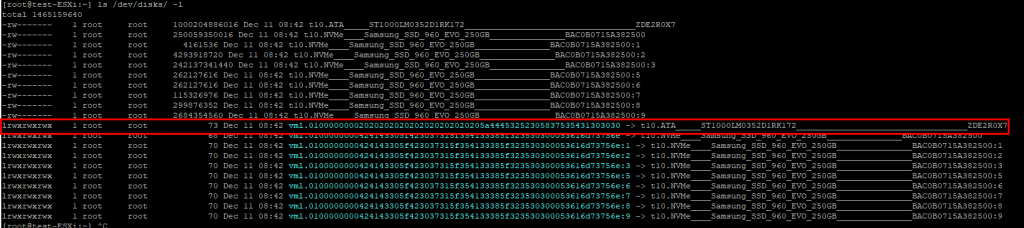
RDM 적용하기
RDM도 원시 디스크를 -> vmdk 형식으로 링크화(?)시켜서 저장하는것이기 때문에 데이터스토어 저장되는데 저는 기본 datasotre1에 RDM이라는 폴더에 만들어보겠습니다.
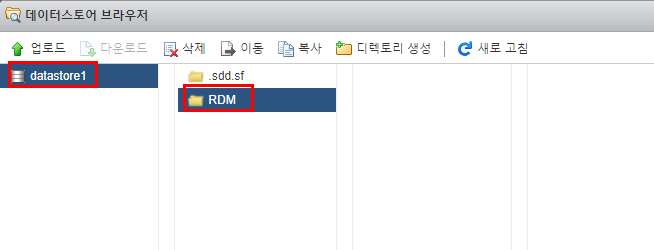
vmkfstools -r /vmfs/devices/disks/[디스크이름] /vmfs/volumes/[데이터스토어이름]/[디렉토리]/[생성할RDM이름].vmdk 위 명령어가 기본인데 제 기준으로 작성해보겠습니다.
디스크 이름 : vml.01000000002020202020202020202020205a44453252305837535431303030
데이터스토어 이름 : datastore1
디렉토리 : RDM
RDM이름 : Xpenology.vmdk
이걸 명령어로 나타내면 아래와 같습니다.
vmkfstools -r /vmfs/devices/disks/vml.01000000002020202020202020202020205a44453252305837535431303030 /vmfs/volumes/datastore1/RDM/Xpenology.vmdk

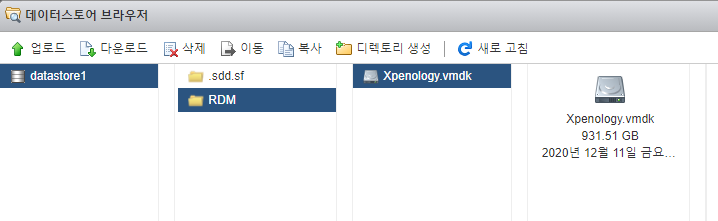
그럼 이렇게 vmdk 파일이 생성되게 되고 VM 생성시에 기존 하드 디스크를 사용하면 자동으로 붙게됩니다.